
راهنمای کنترل تردد اثر انگشتی تحت شبکه مدل FPN23K
راهنمای کنترل تردد اثر انگشتی تحت شبکه مدل FPN23K

معرفی دستگاه
دستگاه کنترل تردد FPN13K یک سیستم تحت شبکه است که قابلیت خواندن اثر انگشت , کارت, تگ و رمز را دارد. این دستگاه دارای ظاهره زیبا و محکم است و از پیشرفت ترین الگوریتم های شناسایی برای تشخیص اثر انگشت در آن استفاده شده است.
مشخصات دستگاه:
- سنسور اثر انگشت بسیار دقیق
- الگوریتم شناسایی پیشرفته و عملکرد تشخیص در 1 ثانیه
- طراحی زیبا و محکم
- LCD رنگی و سیستم عامل لینوکس
- امکان استفاده به عنوان سیستم حضور و غیاب(Rs232/485)
- دارای پورت ارتباطی شبکه(LAN) و سریال(RS232/485)
مشخصات فنی
| ظرفیت اثر انگشت | 3000 |
| ظرفیت کارت | 3000 |
| ظرفیت تردد | 100,000 |
| فضای نصب | داخل ساختمان(indoor) |
| سیستم عامل |
Embedded Linux |
| سرعت تشخیص اثر انگشت |
1 ثانیه |
| سنسور اثر انگشت |
Optical Seneor |
| قابلیت اتصال به لوازم جانبی |
قفل الکتریکی ,آلارم سنسور درب,دکمه خروج,زنگ درب,کارتخوان خارجی, کنترل خارجی |
| پورتهای ارتباطی |
LAN,RS232/485,Wiegand in,Out |
| دمای کاری |
0~ 40 ºC |
| ابعاد |
44*76*180 |
محتویات درون جعبه:
| 1 | کانکتورو سیم | 5عدد | 7 | پیچ گوشتی مخصوص | 1عدد |
| 2 | براکت فلزی | 1عدد | 8 | پیچ و رولپلاگ | 4عدد |
| 3 | دستگاه کنترل تردد | 1عدد | 9 | الگوی نصب | 1عدد |
| 4 | آداپتور |
1عدد |
10 |
پد پلاستیکی |
1عدد |
| 5 | دفترچه راهنما |
1عدد |
11 | دیود | 1عدد |
| 6 | CD نرم افزار |
1عدد |
12 | کارت و تگ | 1عدد |
کاربرد دستگاه
این دستگاه در مکانهایی که امنیت مهم است مانند بانک ها ,مراکز داده,اتاق عمل,ویلا و,کاربرد دارد همچنین از این دستگاه می توان به عنوان سیستم حضور و غیاب در سازمانهای کوچک,داروخانه ها و درمانگاه ها و ... استفاده کرد.
اتصال دستگاه کنترل تردد به درب های اتوماتیک
برای اضافه کردن سیستم کنترل تردد به تمامی درب های اتوماتیک کافیست خروجی رله کنترل تردد را به ورودی دستی (Manual) بورد کنترل درب اتوماتیک وصل بکنید و درصورتیکه ورودی دستی بورد کنترل درب اتوماتیک Normally Open باشد,خروجی Normally Open رله کنترل تردد را به آن وصل کنید.(ترمینال های NOو COM کنترل تردد را به ورودی دستی بورد درب اتوماتیک وصل کنید) و در صورتی که ورودی دستی بورد درب اتوماتیک Normally Close باشد, خروجی Nornally Close رله کنترل تردد را به آن وصل کنید(ترمینال های NC وCOM کنترل تردد را به ورودی دستی بورد درب اتوماتیک وصل کنید)ورودی دستی بورد کنترل تمامی دربهای اتوماتیک سیمارن Normally Open هستند.
1-درب اتوماتیک شیشه ای

کرکره برقی
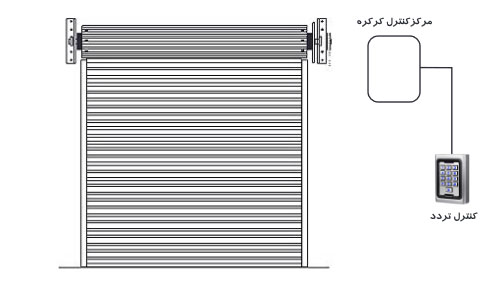
2-راهبند و جک برقی
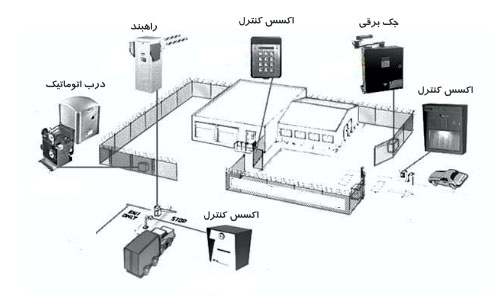
کاربرد سیستم کنترل تردد در یک واحد صنفی
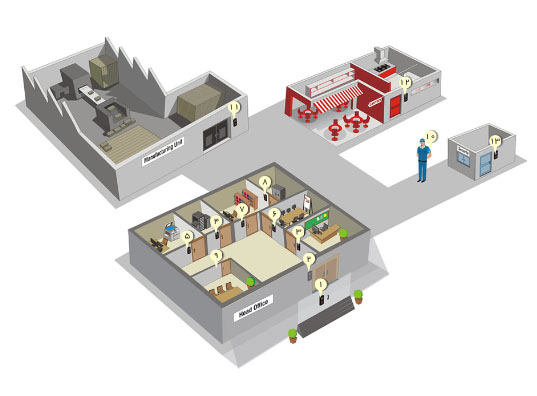
- درب ورودی
- درب ورودی 2
- فروش
- اتاق سرور
- اداری
- اتاق کنفرانس
- امور مالی
- اسناد
- اتاف جلسات
- نگهبانی
- سالن تولید
- سلف سرویس
- اتاق نگهبانی
روال کار با دستگاه:
گام1: دستگاه را نصب کرده سپس روشن کنید.
گام2: کاربران را با ثبت اثر انگشت, رمز یا کارت به دستگاه معرفی کنید . سپس با توجه به موقعیت شغلی,آنها را به کاربران عادی یا مدیر دسته بندی کنید.
گام 3: بعد از ثبت کاربران مطمئن شوید که اثر انگشت, رمز یا کارت آنها توسط تایید می شود.
گام 4: تنظیمات ارتباطی دستگاه را انجام دهید. سپس نرم افزار کنترل تردد را روی کامپیوتر نصب کنید و اطلاعات ,کاربران را از دستگاه به نرم افزار انتقال داده و آنها را در محیط نرم افزار تکمیل کنید.انتقال اطلاعات می تواند از طریق usb یا Rs232/rs485,tcp/ip صورت گیرد.
گام 5: مطمئن شوید که تاریخ و ساعت دستگاه صحیح باشد. در این صورت می توانید از امکانات حضور و غیاب دستگاه استفاده کنید.
گام 6: آخر هر ماه اطلاعات حضور و غیاب / تردد را از دستگاه به نرم افزار حضور و غیاب/ کنترل دسترسی انتقال دهید.
طرز قرار گرفتن انگشت روی سنسور اثر انگشت
اثر انگشت را با قرار دادن یکی از انگشتهای سبابه, مینانی و حلقه ثبت کنید.
طرز صحیح قرار گرفتن انگشت روی سنسور
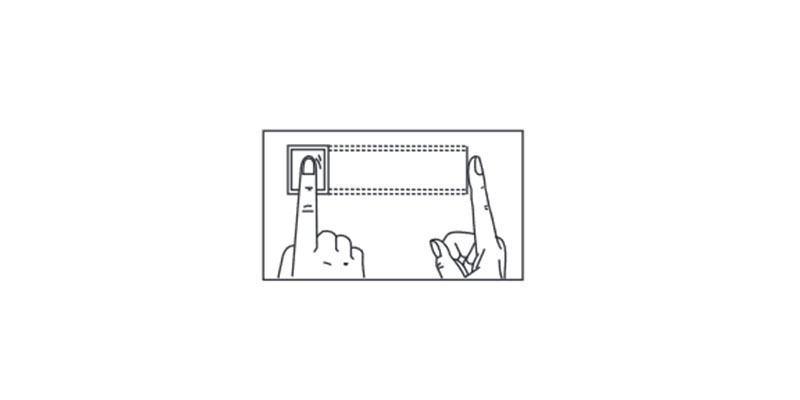
روش های غلط
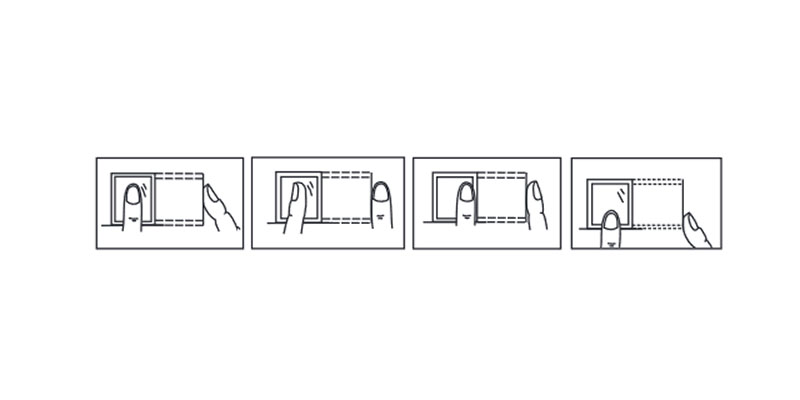
| برای خروج یا کنسل کردن وضعیت فعلی |
ESC |
| دسترسی به منو |
MENU |
| تایید |
3 |
| کلید حرکت به بالا |
▴ |
| کلید حرکت به پایین |
▾ |
| تنظیم روی حالت ورود(AT) |
F1 |
| تنظیم رو حالت خروج(LV) |
F2 |
| تنظیم رو حالت مرخصی(QA) |
F3 |
| تنظیم رو حالت ماموریت(OL) |
F4 |
توجه مهم: لطفا شناسه کاربران معرفی شده را به ترتیب در یک جدول ثبت کنید تا در مواقع نیاز حذف و تغییر در کاربری از آن استفاده نمایید.
در صفحه اصلی , دکمه MENU را فشار داده تا وارد منوی دستگاه شوید منوی اصلی به شکل زیر است.
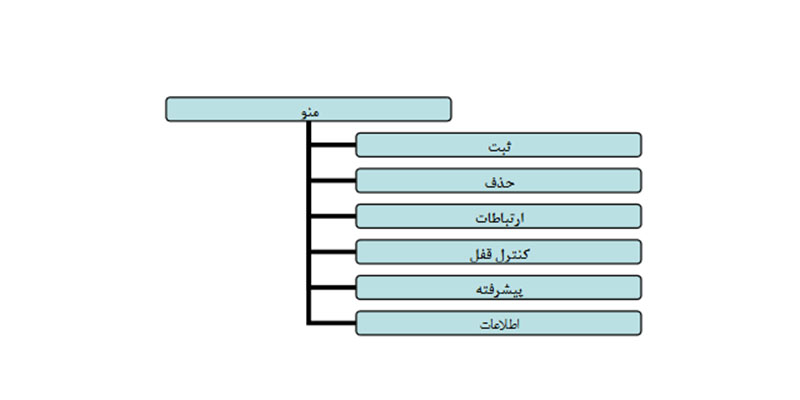
- ثبت اطلاعات پایه به کاربر شناسه(ID),اثر انگشت,کارت ,رمز و غیره را در این قسمت می توانید مشاهده کنید اطلاعات را در این قسمت می توانید اضافه,حذف یا ویرایش کنید.
- حذف : اطلاعات پایه کاربر مانند شناسه (ID),اثر انگشت,کارت و رمز و غیره را در این قسمت می توانید اضافه ,حذف یا ویرایش کنید.
- 3-ارتباطات: پارمتر های ارتباطی را در این قسمت تنظیم کنید آدرس IP,Gateway,Subnet mask شماره دستگاه و غیره می تواند در این قسمت تنظیم شوند.
- اطلاعات:برای دستیابی به اطلاعات حافظه و نسخه نرم افزار و سایر اطلاعات دستگاه می توانید از این منو استفاده کنید, داده ها در این قسمت مدیریت می شوند برای در خواست رکوردهای ثبت شده امکانات جستجو فراهم است.
- پیشرفته:تنظیمات دستگاه از قبیل سوابق تنظیم زمان,زنگ و ... در این قسمت امکان پذیر است.
- کنترل قفل:تنظیمات قفل دستگاه,آلارم,ویگاند و ... در این قسمت تنظیم است.
ثبت
شامل اطلاعات پایه کاربر روی دستگاه اثر انگشت,رمز,کارت,دسترسی مدیریت و آپلود usb می باشد.
تعریف: قبل از هر چیز اثر انگشت,رمز, و یا کارت کاربر را روی دستگاه ثبت کنید.برای این منظور وارد منوی «ثبت» شوید
سطح دسترسی:کاربران به سه دسته تقسیم می شوند.1- کاربر (کاربر معمولی)2-مدیر 3- سوپروایزر که سطح دسترسی متفاوتی دارند.
ثبت کاربر یا مدیر
برای ثبت کاربر یا مدیر گزینه کاربر مدیر را انتخاب کرده و وارد منو جدیدی می شویم.

بعد از انتخاب گزینه جدید وارد منو بعدی خواهیم شد.
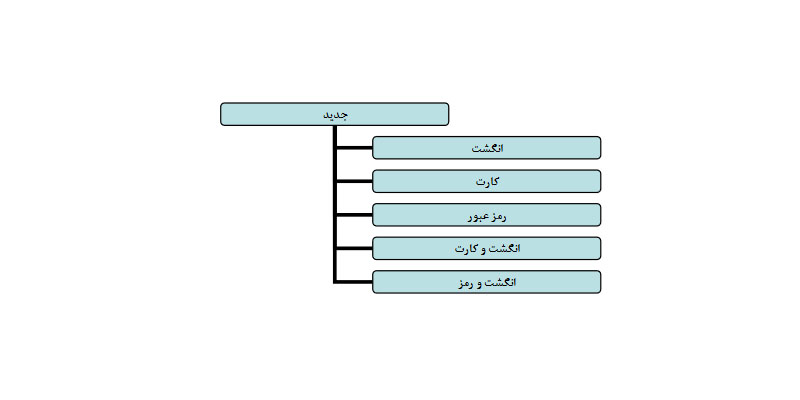
در منو جدید با توجه به نوع دسترسی گزینه مورد نظر را انتخاب میکنیم
کد شناسه:شناسه کاربر است.کد می تواند شماره پرسنلی کاربر نیز باشد و تا 8 رقم قابل تغییر است از 0 تا 999,999,999 تغییر می کند.
ثبت اثر انگشت:برای هر کاربر حداکثر تا 10 اثر انگشت می توان ثبت کرد برای ثبت اثر انگشت بر روی ثبت اثر انگشت رفته و دکمه ok را فشار دهید,شناسه مورد نظر را انتخاب کرده و دکمه ok را فشار دهید سپس سه بار انگشت خود را روی سنسور اثر انگشت بگذارید,در صورت تایید با فشردن دکمه ok برای ثبت اثر انگشت بعدی آمارده شوید یا با فشردن دکمه ESCفرایند ثبت اثر انگشت را تمام کنید در صورت ثبت نشدن فرایند فوق را تکرار کنید.
کارت:برای ثبت کارت این گزینه را انتخاب کنید:برای ثبت کارت یا تگ,کارت یا تگ را جلوی دستگاه بگیرید سپس دکمه ok را فشار دهید دستگاه با کارتهای 125khz سازگار است.
رمز عبور:ثبت کلمه عبور :برای ثبت کلمه عبور روی ثبت رمز عبور رفته و دوبار رمز را وارد کنید سپس دکمه ok را فشار دهید طول کلمه عبور حداکثر 8 رقم است.
کارت و انگشت:در این حالت کاربر برای دسترسی به دستگاه باید از هر دو اثر انگشت و کارت استفاده کند.
انگشت و رمز در این حالت کاربر برای دسترسی به دستگاه باید از هر دو اثر انگشت و رمز استفاده کند.
*تا زمانیکه مدیری در سیستم ثبت نشود هر شخصی می تواند وارد منو شود بنابراین توصیه می شود در ابتدای کار مدیر ثبت شود.سوپروایز همانند مدیر دسترسی به منو دارد اما به تمامی امکانات مدیر دسترسی ندارد,بعد از ثبت مدیر یا سوپروایزر, فقط آنها می تواند وارد منو شده و تغییرات انجام دهند و هیچ فرد دیگری نمی تواند وارد منو شود.
پشتیبانی:برای هر کاربر تا 10 پشتیبانی می توان تعریف نمود
انگشت اجباری:وقتی یک کاربر به اجبار از او خواسته شود که در را باز کند,کاربر می تواند با انتخاب اثر اجبار در را باز کند و آلارم فعال شود,در قسمت ثبت اثر انگشت می توانید اثر انگشت خود را به عنوان اثر انگشت اجباری ثبت کنید فرایند ثبت اجبار شبیه ثبت اثر انگشت است
جذف کاربر:با استفاده از اینگزینه می توان بخشی از اطلاعات کاربر یا تمامی آن را حذف کرد.حذف کردن اطلاعات کاربر در موارد زیر کاربرد دارد.
1-هنگامیکه دیگر نیاز به اطلاعات اثر انگشت / رمز نیست می توان یکی از آنها را حذف کرد.
2-هنگام ترک کار کاربر از سازمان.
با فشردن دکمه های▴▾ روی گزینه حذف کاربر رفته و دکمه ok را فشار دهید.
برای حذف کاربر یا مدیر باید شناسه مورد نظر را حذف نمایید,بنابراین شناسه کاربر مورد نظر را باید یاداشت نماید.
اگر کاربر اثر انگشت یا رمز ثبت شده نداشت,آن قسمت غیر فعال خواهد بود. با استفاده ار دکمه های بالا و پایین گزینه دلخواه را انتخاب لغو یا بلی می توانید پاسخ مناسب را انتخاب کنید.
ارتباطات:
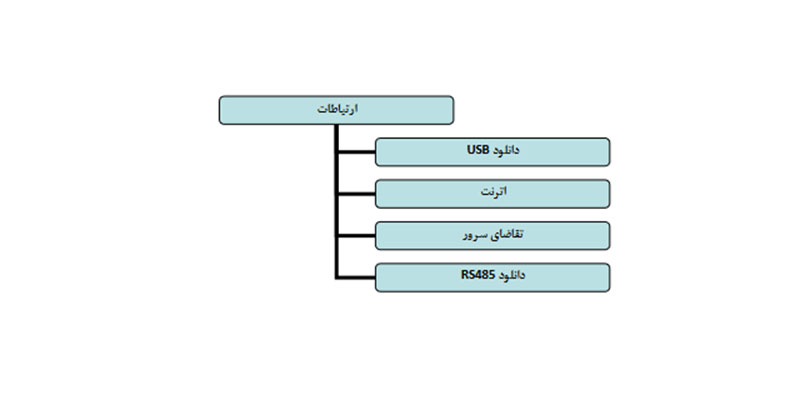
دانلود USB
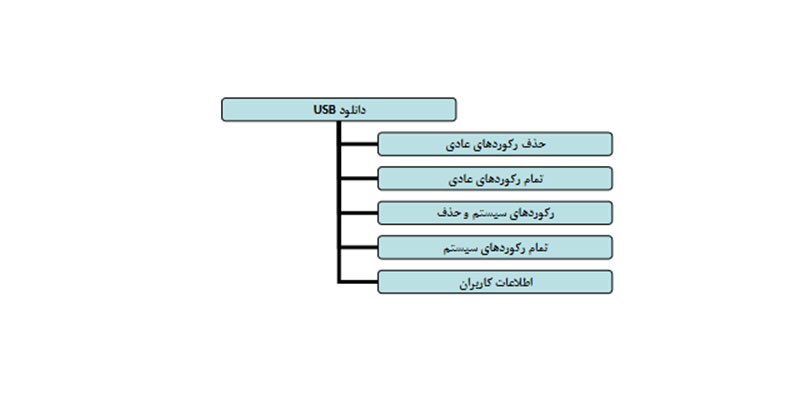
حذف رکورد های عادی:دانلود همه رکورد ها و انتقال آ« به usb و حذف آن از دستگاه تمام رکوردهای عادی: دانلود همه ترددها
رکورد های سیستم و حذف :دانلود همه رکوردهای مدیریتی و حذف آن از سیستم
تمام رکورد های سیستم :دانلود همه رکورد های مدیریتی
اطلاعات کاربران:دانلود داده های همه کاربرها
ابتدا روی تمام رکور های سیستم رفته و این گزینه را انتخاب میکنیم سپس روی نرم افزار پخش device managment رفته و downlode all record را انتخاب کنید سپس دانلود انجام می شود.
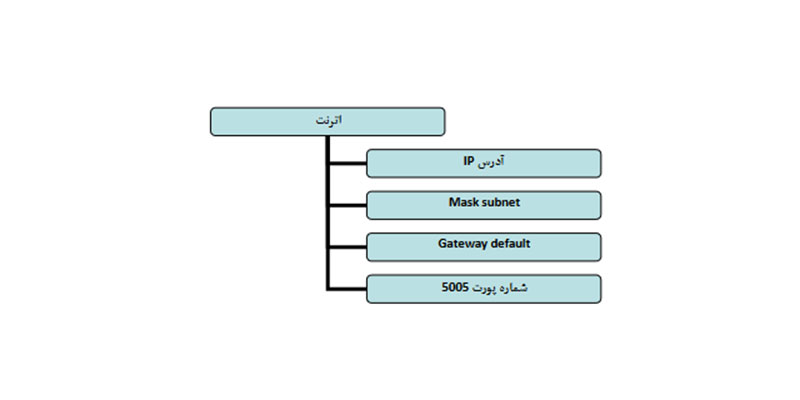
آدرس IP: شما می توانید به دلخواه آن را تغییر دهید اما توجه کنید که نباید با IP کامپیوتر تان یکی باشد.
Subnet mask:شما می توانید به دلخواه آن را تغییر دهید.
Gateway default: شما می توانید به دلخواه آن را تغییر دهید
شماره پورت 5005:لطفا به تنظیمات شماره پورت دست نزنید.
اطلاعات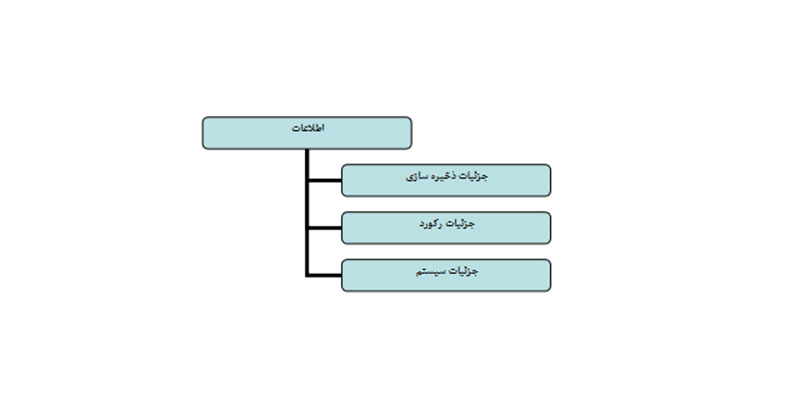
جزئیات ذخیره سازی:
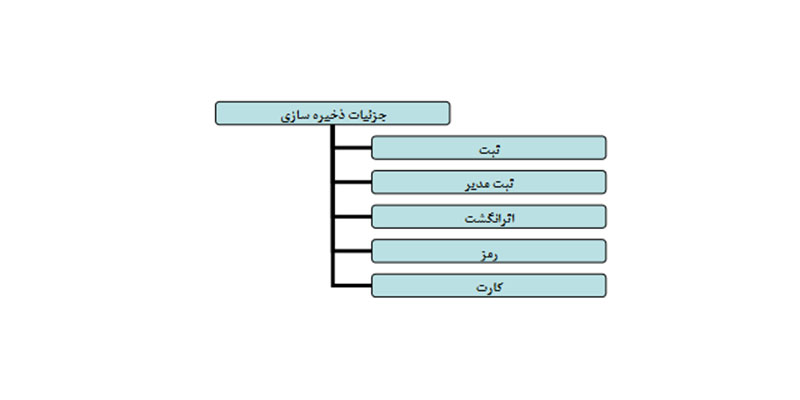
- ثبت :تعداد کاربرهای ثبت شده
- ثبت مدیر:تعداد مدیر های ثبت شده
- اثر انگشت:تعداد اثر انگشتهای ثبت شده
- رمز:تعداد رمز های ثبت شده
- کارت:تعداد کارتهای ثبت شده
جزئیات رکورد
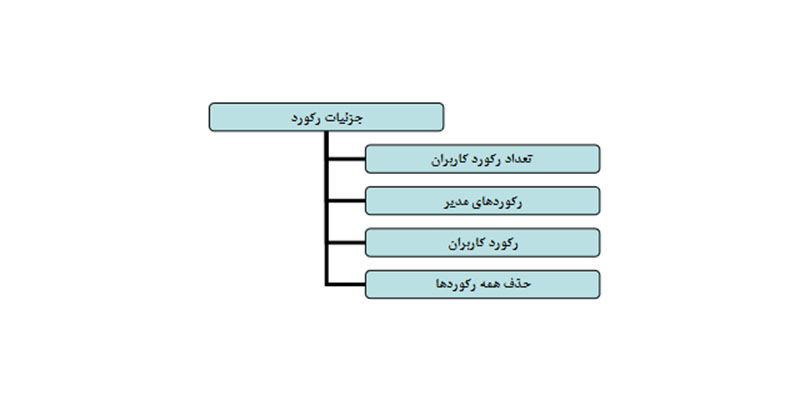
تعداد رکورد های کاربران:تعداد رکورد های کاربران
رکورد های مدیر:تعداد رکورد های مدیر
نمایش رکوردهای کاربران:نمایش همه رکوردهای کاربران
حذف همه رکورده:حذف همه رکوردهای سیستم
جزئیات سیستم:
مشاهده کلیه مشخصات سیستم را در این بخش می توانید انجام دهید.
پیشرفته:
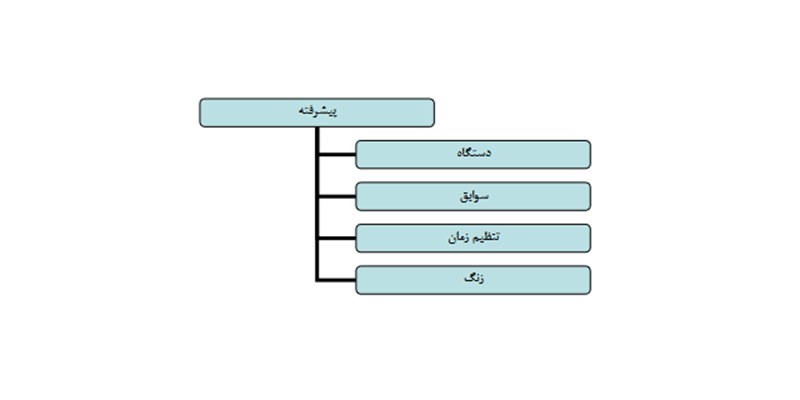
دستگاه:
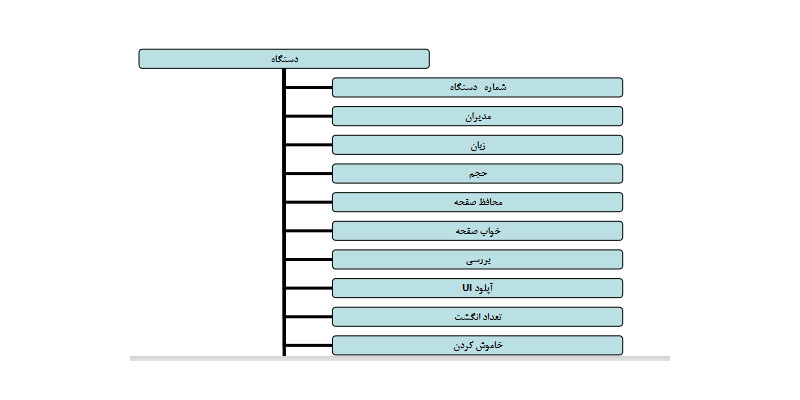
- ID دستگاه: شماره ID دستگاه میباشد.
- مدیران:ماکزیمم تعداد مدیران سیستم
- زمان:برای تنظیم زبان سیستم به این قسمت مراجعه کنید
- حجم تنظیم صدای زنگ دستگاه
- محافظ صفحه:سیستم روی تصویر پس زمینه برمیگردد
- خواب صفحه نمایش:برای خوای صفحه نمایش استفاده می شود.
- بررسی:انتخاب حالتهای عملکرد دستگاه
- F/P/C:اثر انگشت+کارت+رمز
- C+F:حالت اثر انگشت + رمز
- انگشت برای هر کاربر :تعداد انگشت برای هر نفر
- تنظیمات اولیه:برگشت به تنظیمات اولیه دستگاه
- خاموش کردن:خاموش کردن دستگاه
- حذف مدیر:حذف مدیر از این قسمت انجام می شود.
- سوابق:
رکورد مدیریت:
در این بخش می توانید رکورد های مدیریتی را مشاهده کنید.
تنظیم زمان
در این بخش می توانید تنظیمات زمان و تاریخ را انجام دهید.
کنترل قفل:
زمانبندی بر اساس دو تقسیم بندی روزانه و هفتگی انجام میگیرد.
روزانه:
برای زمانبندی روزانه 8 زمانبندی مختلف وجود دارد.
| روزانه 1 |
| روزانه 2 |
| روزانه 3 |
| روزانه 4 |
| روزانه 5 |
| روزانه6 |
| روزانه 7 |
| روزانه 8 |
در بخش تنظیمات روزانه برای هر روزانه می توانید محدوده های زمانی مختلف در طول یک روز را تعریف کنید به عنوان مثال به جدول زیر که دارای 5 بازه زمانی میباشد توجه کنید.
| 08:00 | 06:00 | 1 |
| 19:00 | 17:00 | 2 |
| 00:00 | 00:00 | 3 |
| 00:00 | 00:00 | 4 |
| 00:00 | 00:00 |
5 |
هفتگی:
در بخش تنظیمات هفتگی 8 بازه زمانی هفتگی وجود دارد و هر بازه هفتگی شامل روز های
| هفتگی 1 |
| هفتگی 2 |
| هفتگی 3 |
| هفتگی 4 |
| هفتگی 5 |
| هفتگی 6 |
| هفتگی 7 |
| هفتگی 8 |
| 1 | شنبه |
| 1 | یکشنبه |
| 1 | دوشنبه |
| 2 |
سه شنبه |
| 1 |
چهار شنبه |
| 1 |
پنج شنبه |
| 1 |
جمعه |
توجه: زمانیکه برای زمانبندی هفتگی عدد 0 را انتخاب می کنید بدین معناست که کل ایام هفته درب باز خواهد شد همچنین پیش فرض روی بازه زمانی روزانه امکان باز شدن درب در تمامی ایام روز میباشد.
ثبت قفل:
جهت تضمین گروه (بازه زمانی) و تخصیص ایام هفتگی باید به بخش ثبت قفل رفته و شناسه مورد نظر را وارد نمایید.سپس دکمه تایید را زده و وارد بخش تنظیمات گروه و هفتگی و زمان بندی خواهید شد, برای هر کاربر تا 10 گروه مجاز را می توانید تعریف نمایید.
باز کردن گروه:
در این بخش می توانید ترکیبی از گروهها را ایجاد نمایید, به عنوان مثال گروه 1 با شماره 12 به این معناست که یک عضو از گروه 1 و یک عضو از گروه2 برای باز شدن درب نیاز است و عدد 111 برای گروه 3 بدین معناست که 3 عضو از گروه 1 برای باز شدن درب باید حضور داشته باشند.
| 12 | گروه 1 |
| 0 | گروه 2 |
| 111 | گروه 3 |
| 0 |
گروه 4 |
| 0 |
گروه 5 |
زمانه رله دستگاه:
در این بخش می توانید مدت زمان عملکرد رله تعیین نمایید که از 1 تا 255 ثانیه میباشد, تنظیمات دستگاه بطور پیش فرض روی 5 ثانیه است.
تنظیم نوع قفل:
نوع زنگ: در حالت پیش فرض هیچ حالتی انتخاب نشده است اما می توانید با تنظیم روی NO یا NC سنسور را فعال کنید.
تاخیر زنگ: در این حالت می توانید زمان مجاز باز بودن درب از 1 تا 255 دقیقه را تعیین کرده و در صورتیکه درب بیشتر از این مدت باز بماند دستگاه شروع به ارسال آلارم می نماید.
واکنش نجدید:
انگشت اجباری : وقتی یک کاربر به اجبار از او خواسته شود که در را باز کند,کاربر می تواند با انتخاب اثر اجبار در را باز کند و آلارم فعال شود,در قسمت ثبت اثر انگشت می توانید اثر انگشت خود را به عنوان اثر اجبار ثبت کنید,فرایند ثبت اجبار شبیه ثبت اثر انگشت است.
این حالت برای زمانی است که زمانیکه انگشت اجبار استفاده شود برای تنظیم این حالت بله یا خیر را انتخاب نمایید. با قرار دادن انگشت اجباری روی دستگاه سه حالت برای انتخاب وجود دارد.
1- آلارم +باز شدن درب: در این حالت هم درب باز شده و همزمان شروع به ارسال آلارم می نماید.
2- آلارم :تنها آلارم به صدا در می آید.
3- باز شدن درب:تنها درب باز خواهد شد و هیچ آلارمی وجود نخواهد داشت.
تنظیمات آلارم سه حالت وجود دارد.
| نوع عملکرد | توضیحات |
|---|---|
| خیر | حتی اگر عملکرد جهت تحریک آلارم رخ دهد دستگاه آلارم نمی دهد |
| 1 | هنگامیکه آلارم تحریک شود دستگاه شروع به ارسال آلارم می کند |
| 2 |
هنگامیکه آلارم تحریک شود دستگاه شروع به ارسال آلارم مخفی می کند. |
واکنش نامحسوس:
مفهوم واکنش نامحسوس یا Anti-pass back این است که اگر دو کاربر پشت سر هم وارد شوند ویکی از آنها کارت بزند هنگام خروج در ساعت مختلف کاربری که در هنگام ورود کارت نزده خروج نخواهد داشت,در این حالت دو ترمینال اکسس کنترل لازم است یکی در ورود و یکی در خروج
p
| نوع عملکرد | توضیحات |
|---|---|
| خیر | حتی اگر عملکردی جهت تحریک آلارم رخ دهد دستگاه آلارم نمی دهد |
| میزبان داخل | دستگاه کنترل اصلی در داخل قرار دارد و ریدر به عنوان ورودی عمل می کند |
| میزبان خارج |
دستگاه کنترل اصلی در خارج قرار دارد و ریدر به عنوان خروجی عمل می کند |
خطای مجاز:
تعداد دفعات مجازی که کاربر بطور اشتباه کارت یا رمز یا اثر انگشت را وارد نماید بعد از این تعداد مجاز دستگاه شروع به ارسال آلارم می نماید.
دستکاری:
در صورت جدا کردن دستگاه از محل نصب دستگاه شروع به ارسال آلارم می نماید.
ویگند:در این قسمت تنظیمات مربوط به فرمت ویگاند ورودی و خروجی انجام می شود فرمت پیش فرض ویگاند26 است توصیه می شود این قسمت دستکاری نشود.

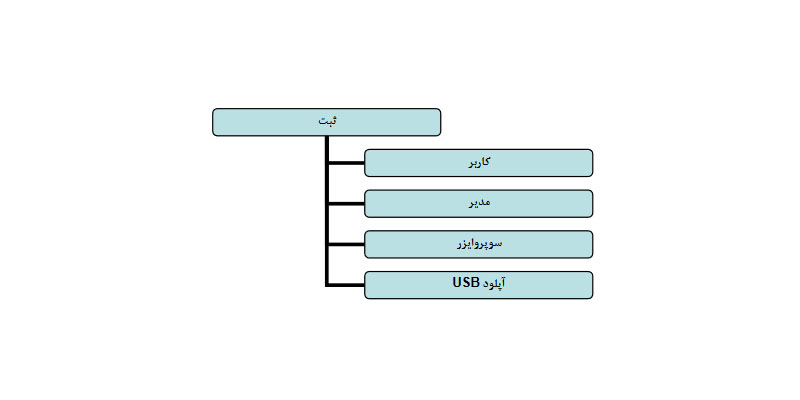
 جواد احمدی
جواد احمدی